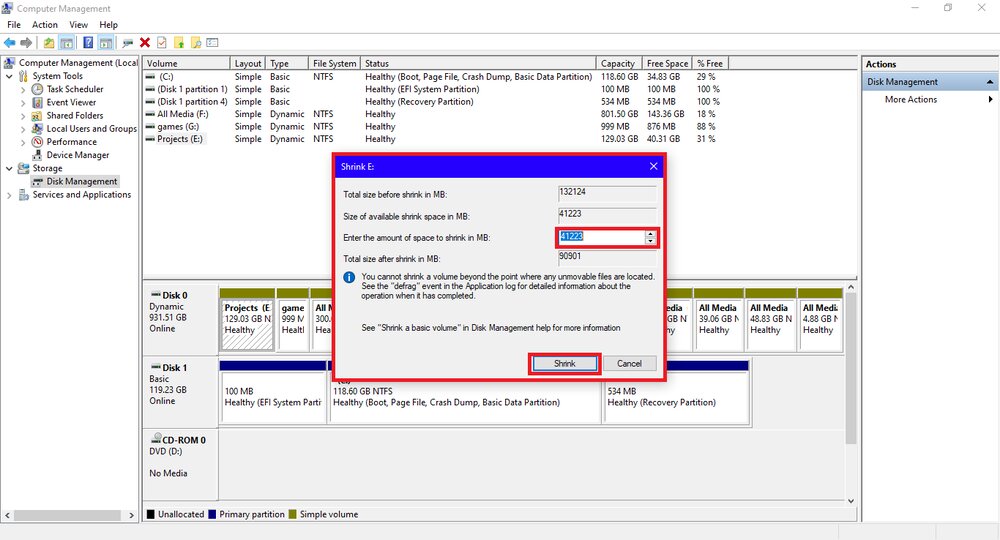به گزارش خبرنگار ایمنا، هنگامی که کامپیوتری خریداری میکنید و وارد My compiuter (در ویندوز هفت) یا This PC (در ویندوز ۱۰) میشوید، با پوشههایی متفاوت تحت عنوان Local Disk برخورد میکنید. در برخی از سیستمها با اینکه تنها یک هارد دیسک وجود دارد، معمولاً بین دو تا چهار Local Disk وجود دارد که درواقع فضای هارد دیسک را به چهار پوشه مجزا تقسیم کرده تا شما بتوانید فایلهای خود را به طور دستهبندی ذخیرهسازی کنید؛ اما این عمل باعث میشود تا نتوانید بیش از حد مشخصی در یک پوشه فایل ذخیره کنید؛ بنابراین ممکن است بخواهید تمام فضای هارد سیستم را تنها به یک پوشه یا Local Disk اختصاص دهید. در ادامه به بررسی چگونگی افزایش یا کاهش تعداد Local Disk و نحوه مدیریت آنها میپردازیم:
مرحله اول: ابتدا وارد برنامه This PC شوید و در سر برگ File روی گزینه Manage کلیک کنید.
مرحله دوم: در صفحه باز شده روی گزینه Disk Management کلیک کنید.
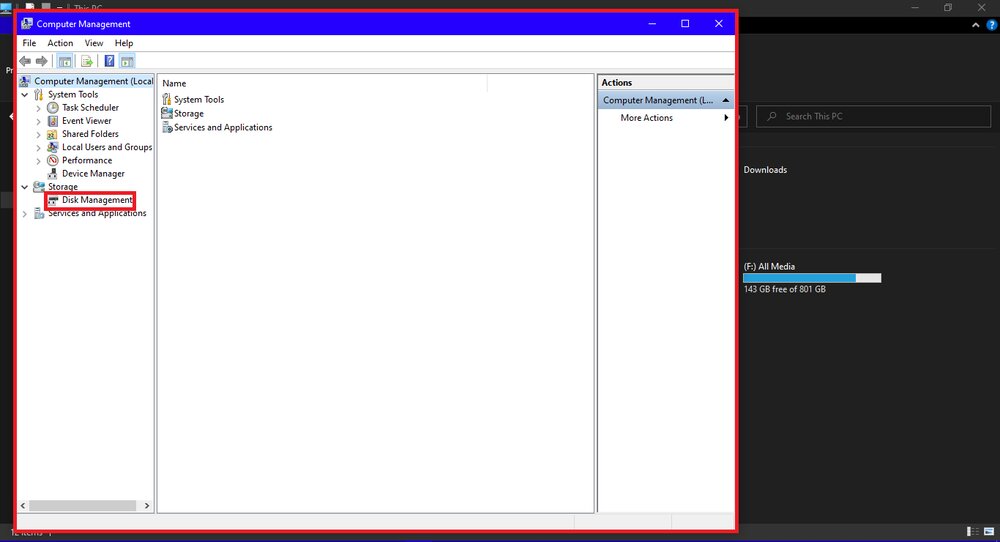
مرحله سوم: در این صفحه تمام هاردهای موجود و Local Disk ساخته شده موجود است و برای تغییر آنها کافی است روی Local Disk دلخواه کلیک راست کنید.
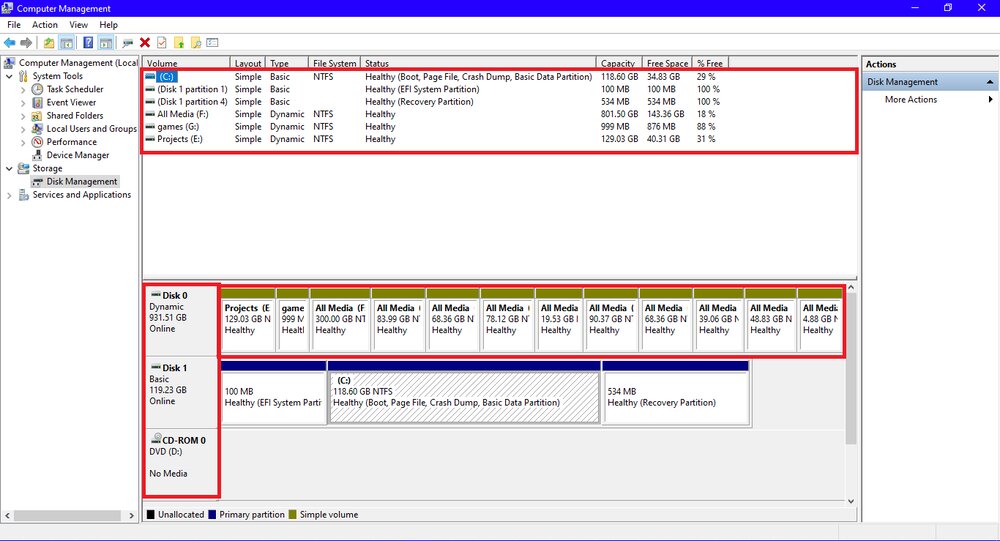
مرحله چهارم: با کلیک راست کردن روی یک Local Disk صفحهای باز میشود که شامل گزینههای مختلفی است؛ برای حذف Local Disk کافی است روی گزینه Delete Volume کلیک کنید، اما توجه داشتهباشید که با حذف Local Disk تمام دادههای آن نیز پاک میشود. برای افزودن Local Disk کافی است روی گزینه Shrink Volume کلیک و به صفحه آن وارد شوید.
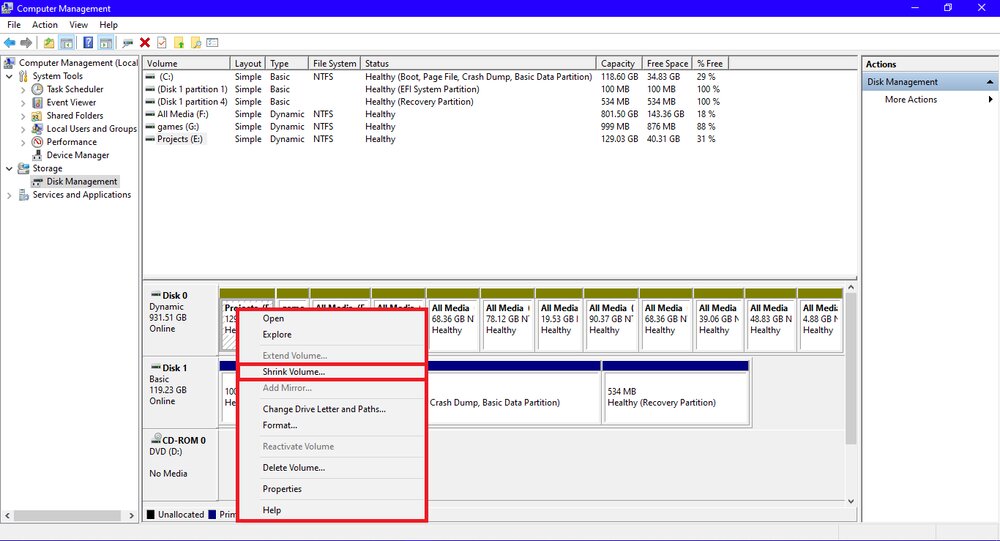
مرحله پنجم: در صفحه باز شده، فضای موجود و قابل اشتراکگذاری Local Disk منتخب را مشاهده میکند و برای افزودن یک Local Disk باید مقدار مد نظر را بر حسب مگابایت در کادر مشخص شده، وارد و روی دکمه Shrink کلید کنید.